L’errore “WordPress Database Error Disk Full” può essere frustrante, soprattutto quando impedisce al sito di funzionare correttamente.
Questo errore si verifica di solito quando lo spazio su disco del server è pieno, impedendo a WordPress di accedere o salvare file di database essenziali, il che può rallentare il sito.
Ecco perché è fondamentale indirizzare rapidamente questo errore per ridurre al minimo i tempi di inattività e far funzionare il sito senza problemi.
Noi di WPBeginner utilizziamo WordPress da oltre 16 anni e in questo lungo periodo ci siamo imbattuti in errori di ogni tipo. Questo ci ha aiutato a capire meglio quali sono le cause dei diversi errori e come risolverli e correggerli in modo efficiente senza danneggiare il nostro sito WordPress.
In questo articolo vi mostreremo come correggere facilmente l’errore “WordPress database error disk full”, passo dopo passo.
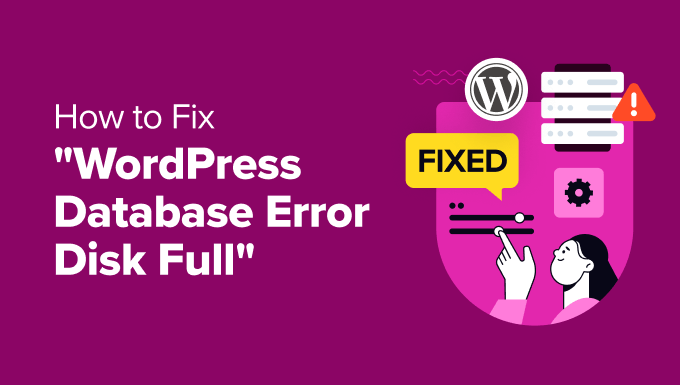
Quali sono le cause dell’errore “WordPress Database Error Disk Full”?
WordPress utilizza un database per memorizzare tutti i contenuti di un sito web, compresi i post, le pagine, le immagini, le informazioni sugli utenti e altro ancora. Tuttavia, quando il database è pieno e ha bisogno di più spazio di archiviazione, viene visualizzato il messaggio “WordPress Database Error Disk Full”.
È un errore comune di WordPress che si verifica quando lo spazio di archiviazione raggiunge il limite e il database non può più svolgere le sue funzioni abituali, come creare nuove voci o aggiornare quelle esistenti.
In questo caso, potreste non essere in grado di pubblicare contenuti sul vostro blog WordPress. Gli utenti non potranno inoltre effettuare l’accesso e le immagini o altri file multimediali potrebbero non essere visualizzati correttamente sulla home page del sito web.
Inoltre, l’errore può aumentare il tempo di caricamento della pagina, con conseguente scarsa esperienza dell’utente.
Detto questo, ecco alcuni suggerimenti che possono aiutarvi a correggere l’errore “database error disk full” di WordPress.
Nota: si consiglia di creare un backup del database prima di apportare modifiche. Questo vi permetterà di ripristinare il database se qualcosa dovesse andare storto. Per maggiori dettagli, consultate il nostro tutorial su come creare un backup del database di WordPress manualmente.
1. Aggiornare il piano di host
Il motivo più comune dell’errore “WordPress database error disk full” è lo spazio limitato sul vostro piano host.
L’host è il luogo in cui il sito web viene ospitato online e ogni piano di hosting viene fornito con una quantità specifica di spazio di archiviazione. Questo spazio di archiviazione viene riempito dal database di WordPress (post, pagine, commenti) e da altri file del sito web (media, plugin, temi).
Ad esempio, potreste aver acquistato un piano di hosting WordPress economico che offre solo 10 GB di spazio di archiviazione per la vostra piccola azienda.
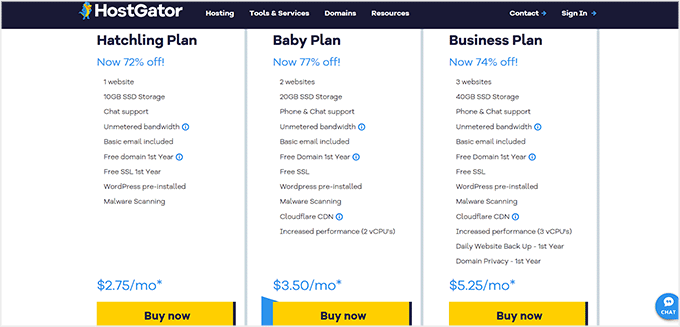
Tuttavia, quando il vostro sito cresce, avrete bisogno di più spazio e potreste imbattervi nel messaggio “WordPress database error disk full”.
In questo caso, si può facilmente correggere il problema passando a un piano di hosting migliore o a un’altra società di hosting.
Vi consigliamo di optare per Hostinger, che offre 100 GB di spazio di archiviazione SSD per soli 2,69 dollari al mese, oltre a un certificato SSL gratuito, aggiornamenti automatici, backup settimanali e altro ancora. È inoltre possibile passare a piani superiori per avere ancora più spazio di archiviazione.

Hostinger offre anche un enorme sconto ai lettori di WPBeginner, oltre a un dominio gratuito.
Per ottenere lo sconto, basta fare clic sul pulsante sottostante.
Una volta aggiornato il piano di hosting, è possibile visitare nuovamente il sito web per verificare se l’errore “WordPress database error disk full” è stato corretto.
2. Rimuovere i file non necessari nel database
Se l’aggiornamento non corregge l’errore, si può provare a rimuovere i file non necessari nel database, come vecchi backup, email di spam, registri o programmi di installazione non più necessari.
Se siete dei principianti, potete ottimizzare il vostro database utilizzando un plugin come WP Optimize. Questo popolare plugin consente di cancellare dati indesiderati come revisioni di pubblicazioni, commenti di spam, cestino, opzioni transienti e metadati orfani direttamente dalla dashboard di WordPress.
Dopo l’attivazione del plugin, visitate la pagina WP-Optimize ” Database, dove vedrete un elenco di operazioni che il plugin eseguirà sul vostro database.
È possibile esaminarli con attenzione e deselezionare gli elementi che non si desidera eliminare al momento.
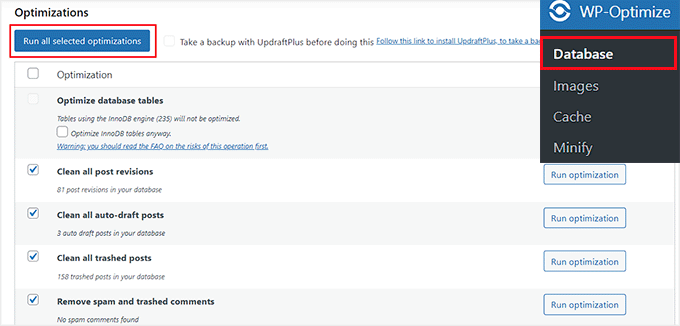
Successivamente, fare clic sul pulsante “Esegui su tutti gli elementi selezionati” per rimuovere facilmente i file non necessari.
Per maggiori informazioni, consultate il nostro tutorial su come ottimizzare il database di WordPress facendo un clic.
In alternativa, è possibile rimuovere manualmente i file del database. Per farlo, è necessario visitare la Bacheca del proprio account di hosting. Per questo tutorial utilizzeremo Bluehost, ma la vostra Bacheca potrebbe avere un aspetto diverso a seconda dell’hosting che utilizzate.
Dopo aver aperto la Bacheca di Bluehost, passare alla scheda “Avanzate” in alto. Scorrere verso il basso e fare clic sul pulsante “Gestisci” accanto all’opzione “PHPMyAdmin”.
Nota: ricordarsi di creare un backup del database prima di apportare modifiche.

Si aprirà phpMyAdmin in una nuova schermata, dove si dovrà passare alla scheda “Database” in alto.
Individuare il nome del database e fare clic su di esso per aprire i file.

Se non si conosce il nome del database, si può tornare alla Bacheca di Bluehost e scendere alla sezione “Database”.
Qui è possibile vedere il nome del database.
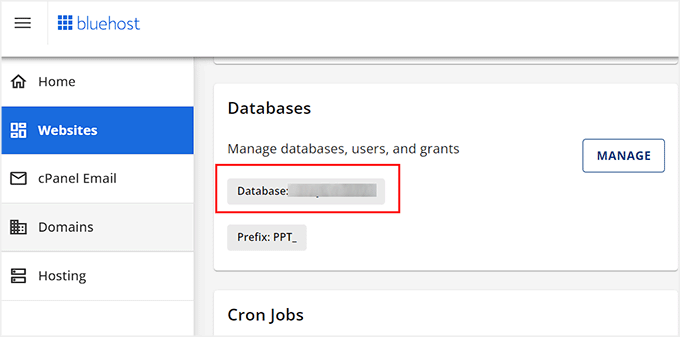
Una volta cliccato sul database, phpMyAdmin mostrerà un elenco di tutte le cartelle presenti sul sito web.
Da qui, fare clic su una cartella a scelta per visualizzarne il contenuto.
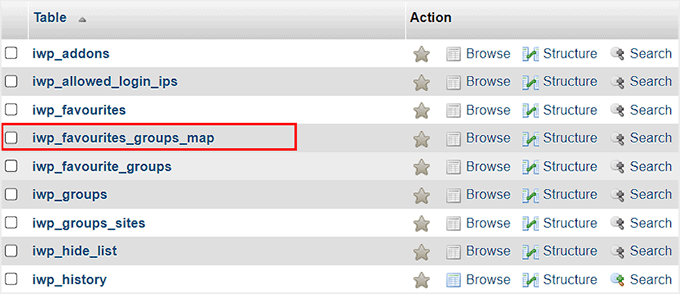
A questo punto, nella schermata si aprirà un elenco dei file memorizzati in quella cartella.
Da qui è possibile fare clic sul link “Elimina” per i file non necessari e che occupano troppo spazio nel database.
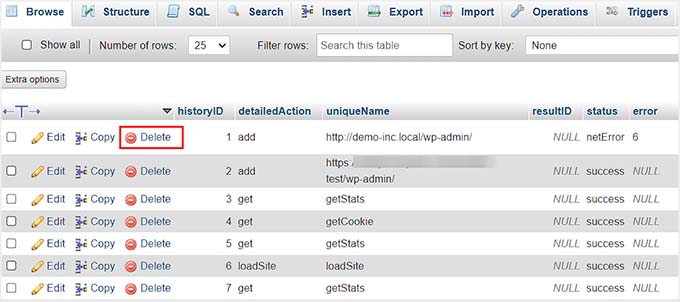
Ripetere l’operazione finché non si libera spazio nel database.
3. Eliminare i plugin e i temi di WordPress
L’eliminazione dei file di database non necessari dovrebbe correggere l’errore “WordPress database error disk full”. Tuttavia, per sicurezza, vi consigliamo anche di eliminare i plugin e i temi di WordPress che non utilizzate sul vostro sito web.
Per eliminare un plugin, visitare la pagina Plugin ” Plugin installati dalla Bacheca di WordPress. Qui, fare clic sul link “Elimina” accanto ai plugin che si desidera rimuovere.
Per ulteriori informazioni, consultate la nostra guida per principianti su come disinstallare correttamente un plugin di WordPress.
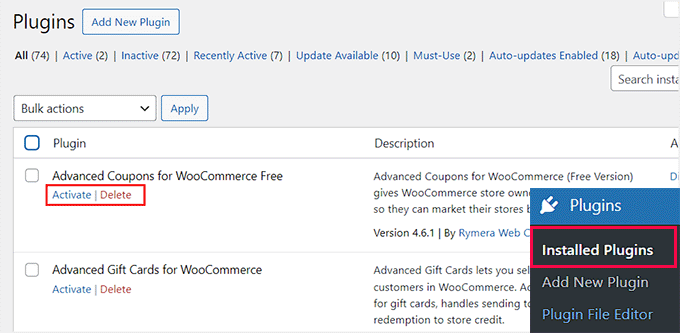
Dopodiché, si può andare alla pagina Aspetto ” Temi per rimuovere i temi che non si stanno utilizzando sul sito web.
Ad esempio, è possibile eliminare i temi predefiniti di WordPress come Twenty Twenty. Per farlo, fate clic sul pulsante “Dettagli tema”.
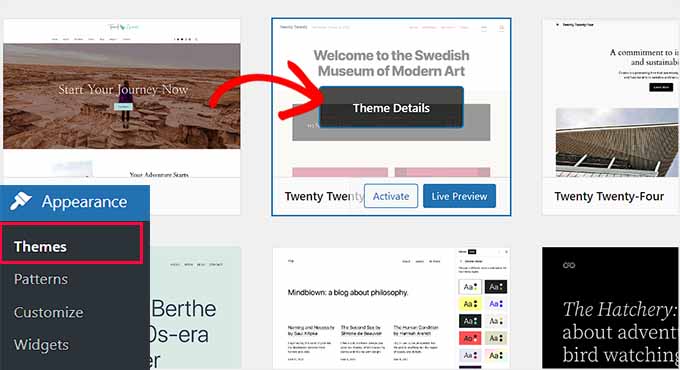
Una volta fatto ciò, si aprirà un prompt in cui si dovrà fare clic sul link “Elimina”.
Per maggiori dettagli, consultate il nostro tutorial su come eliminare un tema di WordPress.
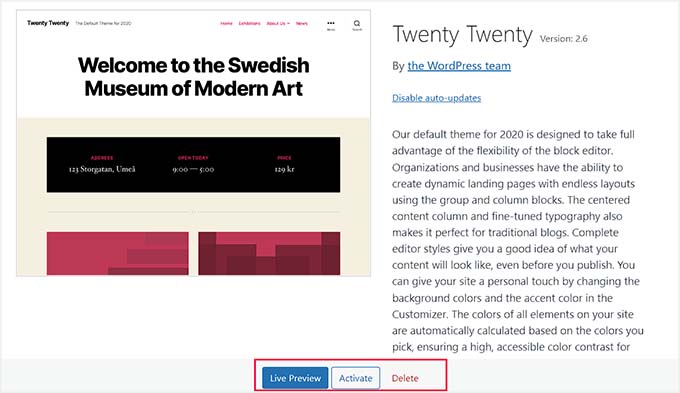
Si consiglia inoltre di eliminare i file multimediali di grandi dimensioni. È necessario ottimizzare tutte le immagini prima di aggiungerle al sito web.
Ad esempio, è possibile utilizzare i formati PNG e JPEG per salvare le immagini e utilizzare i plugin di compressione per ridurre le dimensioni dei file multimediali.

Per maggiori dettagli, consultate la nostra guida passo passo su come ottimizzare le immagini in WordPress senza perdere la qualità del web.
Bonus: utilizzare i servizi WPBeginner Pro per la manutenzione del sito
Vi sentite sopraffatti quando cercate di correggere gli errori di WordPress, di stare in alto con i normali aggiornamenti e di svolgere altre attività di routine per far funzionare bene il vostro sito web?
Potrebbe essere il momento di assumere dei professionisti per la normale manutenzione del sito. Questi professionisti manterranno aggiornati il core, i plugin e i temi di WordPress e correggeranno eventuali errori del sito web.
Si consiglia di utilizzare i nostri servizi di manutenzione e assistenza di WPBeginner.

Il nostro team ha più di 16 anni di esperienza nella gestione di siti web e fornisce assistenza WordPress prioritaria 24/7, monitoraggio dei tempi di attività e rimozione completa del malware.
È la scelta ideale per le piccole imprese perché offriamo prezzi accessibili.
Inoltre, il nostro team è in grado di migliorare la velocità e la SEO del vostro sito, di riparare un sito violato e di ricostruire completamente il vostro sito WordPress esistente secondo i vostri gusti.
Per maggiori dettagli, consultate tutti i nostri Servizi professionali WPBeginner.
Speriamo che questo articolo vi abbia aiutato a imparare come correggere facilmente l’errore “WordPress database error full disk”. Potreste anche consultare la nostra guida per principianti su come prevenire gli attacchi SQL injection in WordPress e la nostra selezione in alto dei migliori plugin per database WordPress.
Se questo articolo vi è piaciuto, iscrivetevi al nostro canale YouTube per le esercitazioni video su WordPress. Potete trovarci anche su Twitter e Facebook.





Have a question or suggestion? Please leave a comment to start the discussion.